Macでウェブを眺めていると、Safariの検索結果に思わぬ画像が混ざり、セーフサーチの設定に戸惑ってしまうことはありませんか?
このページでは、豊富な経験を基にしたわかりやすい手順と応用ワザを順序立てて紹介します。短い時間で設定を終えられ、仕事用のMacでもお子さま用のMacでも安全にページを開けるようになります。さらに、不要な拡張機能を避けるコツや家族共有に役立つヒントも盛り込みました。
集中して作業したいときも、リラックスして動画を楽しむときも、最適なフィルタ設定が心強い味方になります。手元のSafariを開きながら読み進めれば、設定がその場で完了します。安心を得る第一歩として、いまから一緒に操作を始めてみませんか。
Safariでセーフサーチをオンにする具体的な道案内

Safariでセーフサーチをオンにする方法は大きく分けて三つあります。それぞれの特徴をざっくりまとめるので、自分の使い方に合う手順を選んでください。
- Safariの検索設定で有効にする:環境設定の「検索」タブでGoogleを選び、安全な検索をオンにします。Googleの機能なので手軽に切り替えられます。
- スクリーンタイムで制限をかける:システム環境設定>スクリーンタイム>コンテンツとプライバシーで「不適切なWebコンテンツを制限」を選び、セーフサーチを強制します。家族で使うMacなら頼りになります。
- ネットワークレベルでフィルタを導入:自宅ルーターや端末のDNSにFamilySafe DNSなどを設定すると、Safariだけでなく全デバイスに効果が及びます。プログラマーならではの一歩進んだ方法です。
どの方法でも有害な画像や動画がフィルタリングされるので、安心してネットの海を歩けます。用途や家族構成に合わせて使いやすいものを組み合わせると、さらに快適になりますよ。
Safariの環境設定から切り替える方法

Safariの環境設定を開いて「検索」タブからセーフサーチを切り替える方法は、起動直後からしっかりフィルターをかけたいときにぴったりです。設定画面内にあるチェックボックスをオンオフするだけで、すべてのタブとウインドウに即反映されるのが魅力になります。
この方法なら追加の拡張機能やコマンドを用意せずに、シンプルにセーフサーチの強弱を調整できます。もし複数のMacで同じ設定を共有したいときは、プログラマーならではの小ワザで、環境設定ファイル(plist)を配布して一括適用すると手間が減って便利です。
①メニューバーのSafariをクリックして設定を開く
画面の最上部にあるメニューバーで「Safari」を探してください。Safariがアクティブでないと表示されないので、いったんデスクトップやSafariのウインドウをクリックしてから見直すと安心です。
「Safari」をクリックするとプルダウンメニューが開きます。その中から環境設定を選ぶと、セーフサーチを含む各種設定画面が立ち上がります。
②プライバシータブで検索エンジンセーフサーチをチェック
Safariの「プライバシータブ」には、ウェブ閲覧の安心度を高める設定が集まっています。ここでは検索結果の有害コンテンツをフィルターする検索エンジンセーフサーチを見つけてオンにする方法をご紹介します。
メニューバーの「Safari」から「環境設定…」を選びます。初めてでも迷わないように、⌘(コマンド)+,(コンマ)のショートカットも覚えておくと便利です。
「プライバシー」をクリックし、「検索エンジンセーフサーチ」という項目にチェックを入れます。チェックが付いていれば有害コンテンツが自動でフィルターされます。
一部の地域や検索エンジンではセーフサーチ機能が反映されないことがあります。念のため設定後に検索結果をテストしてみてください。
③設定を閉じて変更を保存する
設定画面の左上にある「完了」をクリックしてウインドウを閉じると、自動的に変更が反映されます。Safariを再起動するとセーフサーチが確実に有効になっているか確認できます。
④テスト検索でフィルタが効いているか確かめる
Safariのアドレスバーに表示されている検索エンジン(例: Google)を使って、普段ならフィルタが働くキーワード(例:「成人向けコンテンツ」)を入力して検索をかけます。
検索結果ページの下部に「フィルタはオンです」などの表示があれば、正常にフィルタが効いているサインです。フィルタリングされた結果しか出てこないので安心できます。
Google検索設定でセーフサーチを固定する方法
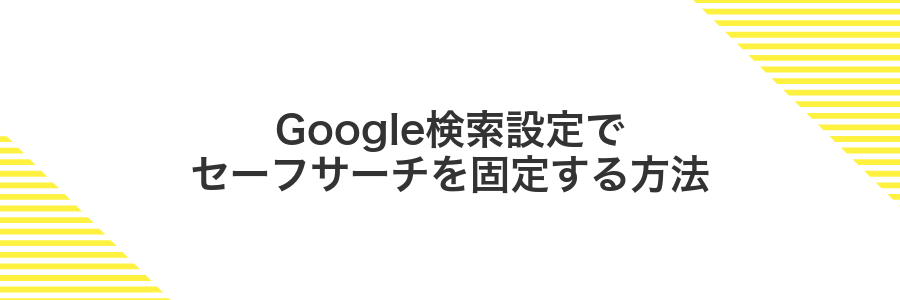
Google検索の設定画面からセーフサーチをアカウント連携で固定する方法です。ログイン状態を活かすので、同じアカウントで使うMacSafariはもちろんスマホやタブレットでもフィルターが揺るぎません。
一度ロックしてしまえばパスワード入力なしでは解除できないので、うっかりオフにしてしまう心配が減ります。家族の共用Macや、子ども用アカウントを作った後にも安心して使える設定です。
設定前にGoogleアカウントへログインしておくことを忘れずに。
①google.comを開いて画面右下の設定を押す
Safariを起動してアドレスバーにgoogle.comと入力して移動します。
ページが表示されたら画面を下までスクロールして歯車アイコンを探しましょう。
右下の設定アイコンをタップすれば次のメニューが開きます。
②検索設定を選びセーフサーチをチェック
SafariでGoogleのトップページを開いたら、画面右下の設定をクリックします。
表示されたメニューから「検索設定」を選び、「セーフサーチフィルタ」にある「セーフサーチに絞り込む」にチェックを入れてください。
③ページ最下部の保存をクリック
設定画面をいちばん下までスクロールすると、青い保存ボタンが表示されます。迷わず押すと変更がちゃんと反映されます。
④Safariを再読み込みして効果を確認
URLバーの左側にある丸い矢印アイコンをクリックするか、キーボードで⌘+Rを押してページをリロードしましょう。セーフサーチがちゃんと効いているか、すぐに確かめられます。
もし変化が見えないと感じたら、キャッシュを飛ばす意味でOption+⌘+Rを試してみてください。裏技的ですがページの新鮮さが違いますよ。
Bing検索でファミリーセーフを使う方法
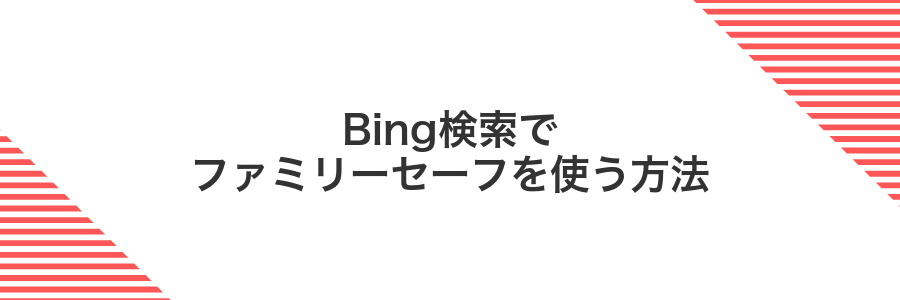
Bing検索に備わったファミリーセーフ機能は、Microsoftアカウントに紐づけるだけで有害コンテンツを自動ブロックしてくれる安心フィルターです。設定を一度行えば、MacSafariだけでなくスマホやタブレットでも同じフィルターが効くので、家族で使い回しても迷いません。エンジニア視点では、アカウントのペアレンタルコントロールと合わせておくと、ウェブだけでなくアプリ利用時間まで一元管理できるのがうれしいポイントです。日常のネット散歩で「ちょっと心配」をぐっと減らしてくれる頼れるお助け機能だと感じています。
①bing.comを開いて右上のメニューをタップ
Safariを起動してアドレスバーにbing.comと入力し、キーボードの「移動」をタップします。ページが読み込まれたら、画面右上にある三本線のメニューアイコンをそっとタップしてみてください。
②セーフ検索を中か厳格に切り替える
Safariでgoogle.comまたはgoogle.co.jpを開き、画面右下の設定をクリックして検索設定を選びます。
「セーフサーチフィルタ」の項目で中(適度にフィルタ)か厳格(強くフィルタ)をチェックします。
画面下部の保存をクリックすると選択したフィルタが有効になります。
Googleアカウントにログインした状態で設定すると、どのデバイスでも同じフィルタが適用されます。
③設定を自動保存させるためサインインする
Safariのメニューバーから「設定」を開きます。
設定ウインドウの上部にある「サインイン」をクリックします。
Apple IDとパスワードを入力して「次へ」を押します。
二要素認証が求められたら、受信した確認コードを入力します。
設定画面に戻り、SafeSearchのオンオフが自動的に保存されていることを確認します。
④不適切ワードでテスト検索してチェック
設定後は実際に検索して、しっかり働いているかチェックしてみましょう。
Safariでタブを開いて、画面上部の検索バーをクリックします。
「ポルノ」「エロサイト」など、成人向けのキーワードを入力してエンターキーを押します。
結果に成人向けサイトが表示されなければ、設定が正しく反映されています。
検索結果がキャッシュに残っているとフィルタリング前の情報が見える場合があります。表示がおかしいときはキャッシュをクリアして再度試してください。
セーフサーチを活かして家族みんなが笑顔になる小ワザ

家族みんなでインターネットを楽しむなら、セーフサーチの応用ワザがあると安心感がグッとアップします。小さな設定をひと工夫するだけで、子どもの好奇心を守りつつ、パパやママの心配も軽くなります。
| 応用ワザ | 活用シーン |
|---|---|
| 子アカウントにセーフサーチを強制 | スクリーンタイムで子どものアカウントだけ検索結果をフィルタリング |
| ルーター設定で全端末適用 | 家のWi-Fiにアクセスした全デバイスで同時にセーフサーチを有効化 |
| 時間帯ごとの切り替え | 夜間はより厳しめ、日中は緩めのフィルタリング設定 |
| キーワード除外リスト | 家族で禁止したい言葉を追加して検索結果をさらにカスタマイズ |
スクリーンタイムと組み合わせて子どもアカウントを守る

Safariのセーフサーチをオンにしても、子どもが設定を外せないか心配になりますよね。実はセーフサーチとスクリーンタイムを組み合わせると、検索の安全性をさらに高められます。
スクリーンタイムの「コンテンツとプライバシーの制限」で「ウェブコンテンツ」を「成人用Webサイトを制限」にしておけば、セーフサーチで引っかからない微妙なページも自動でブロックできます。さらにファミリー共有を活用して子どもアカウント専用のパスコードを設定すれば、設定をいじられる心配も減ります。実際に設定したところ、うっかり不適切な検索結果を見つけることがほとんどなくなりました。
システム設定のスクリーンタイムで子どものMacを選ぶ
画面左上のAppleメニューから「システム設定」をクリックしてください。
左側メニューの「スクリーンタイム」を押し、画面上部のユーザー切り替えメニューから子どもの名前を選びましょう。
コンテンツとプライバシーをオンにしてWeb制限を開く
画面左上のAppleメニューをクリックし、システム設定を選びます。
サイドバーの一覧からスクリーンタイムをクリックします。
画面上部のコンテンツとプライバシータブを開き、右側のスイッチをクリックしてオンにします。
左メニューのWebコンテンツを選び、「制限付きWebサイト」をチェックします。必要なサイトは「許可サイト」を追加してください。
管理者アカウントでないと設定できない点に注意してください。
許可されるWebサイトのみを選択しセーフサーチを強化
Safariを一度閉じたあと、画面左上のAppleメニューから「システム設定」を選びます。サイドバーの「スクリーンタイム」をクリックするのがポイントです。
「コンテンツ制限」を選び、「Webサイトのアクセス」を「許可されたサイトのみ」に切り替えます。これで知らないサイトへのアクセスがブロックされます。
「Webサイトを追加」をクリックして、よく使うページのURLを登録しましょう。複数登録するときはCSVでまとめてコピペすると楽です。
共有iCloudで設定を他のデバイスにも同期する
メニューバーのAppleメニューからシステム設定を開きます。
サイドメニューでApple IDを選び、右側のiCloud欄でSafariのスイッチをオンにします。
これで同じApple IDにサインインした他のMacやiPhoneでも、Safe Search設定が一緒に反映されます。
同期が完全に終わるまで数分かかることがあります。落ち着いて待ってからほかのデバイスを確認しましょう。
共有リンクをフィルタして社内チャットも安全に保つ

社内チャットで流れてくるリンクも、そのまま開くとドキッとした経験ありますよね。Safariのセーフサーチに加えて、共有リンクまでしっかりフィルタしておけば、思わぬウイルス感染や怪しいサイトへの誘導をグッと減らせます。
ここで紹介するのは、macOSのスクリーンタイム機能と組み合わせて、チャットアプリ経由のURLを自動でチェックする方法です。SlackでもTeamsでも同じ設定ができるので、社内のやりとりがさらに安心になります。
- 全アプリ共通:SlackもTeamsもSafariのプレビューエンジンを使うので、同じフィルタがはたらく
- 禁止ドメインの一括管理:スクリーンタイムの「コンテンツとプライバシー」設定で社内NGサイトをまとめてブロック
- 管理者権限で統一:部署単位やチーム全体に同じルールを配布して、手動ミスを防げる
- 動的にアップデート:社内で新たに危険サイトが見つかったらリストに追加するだけで即反映
これだけ設定しておけば、チャットでうっかり踏みやすいリンクも自動でガードしてくれます。エンジニア目線でいうと、追加のアプリを入れずにmacOS標準機能で完結するのがポイントです。
Safariの拡張機能ストアでリンクフィルタを入手する
Safariを起動して、メニューバーの「Safari」から「Safari拡張機能を入手」をクリックしてください。するとApp Storeの拡張機能ページが開きます。
App Storeの検索バーに「Link Filter」と入力して拡張機能を探します。表示されたら「入手」をクリックしてApple IDで承認すればインストールが始まります。
Safariの「設定」→「拡張機能」を開いて、インストールしたLink Filterのチェックをオンにしてください。これでリンクフィルタが動作します。
拡張機能のオプションでセーフサーチ連携をチェック
Safariメニューから環境設定…を選びます。プログラマー視点だと⌘,キーでのショートカットも便利です。
環境設定ウインドウの上部にある拡張機能タブを押して、インストール済みの一覧を表示します。
リストから利用中のセーフサーチ拡張機能を探してオプションボタンを押します。
オプション画面で「セーフサーチ連携を有効にする」にチェックを入れます。変更後はページをリロードすると反映されやすいですよ。
SlackやTeamsのURLプレビューをクリック前に確認
SlackやTeamsで送られてきたリンクは、URLをクリックする前にリンク上にマウスを乗せるか長押しタップしてプレビューを確認しましょう。プレビューには実際の転送先ドメインとページタイトルが表示されるので、見覚えのないアドレスや不自然なタイトルを事前に見つけられます。
ショートカットアプリでワンクリック切替ボタンを作る
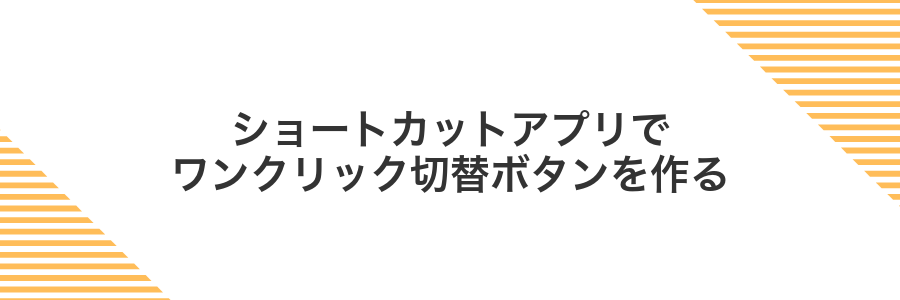
ショートカットアプリを使うと、Safariを開かずにワンクリックでセーフサーチを切り替えできるボタンを作れます。メニューバーやDockに登録しておくと、次に使いたいときにサクッと操作できて便利です。
プログラマーならではの工夫として、AppleScriptを挟んで細かな動作をカスタマイズすることも可能です。コードを書かずにアイコンを好みのデザインへ変えられるので、家族や友人とシェアして共通ツールとして楽しめます。
ショートカットで新規アクションを作成
ショートカットアプリを使ってSafariのセーフサーチをワンタッチでオンにする新しいアクションをつくります。初めてでも迷わないよう、画面のどこを操作するか一つずつ確認していきましょう。
DockやLaunchpadからショートカットアプリを開きます。Spotlight(⌘+Space)で「ショートカット」と入力するとすばやく表示できます。
右上の「+」ボタンをクリックして新しいショートカットをスタートします。名前は「Safariセーフサーチオン」とか分かりやすくするとあとで探しやすいです。
右上のアクション検索バーに「Safari」と入力し、「JavaScriptを実行(Safari用)」を選びます。これでSafariのページ上でコードを走らせる準備が完了です。
URLを開くコマンドにセーフサーチ設定ページを登録
Safariの「URLを開く」コマンドにセーフサーチ設定ページを登録すると、アドレスバーにURLを打ち込む手間がなくなり、いつでもワンタッチで設定画面を呼び出せます。
LaunchpadからAutomatorを開き、「クイックアクション」を選んで新規作成してください。受け取る入力は「なし」、アプリケーションは「Safari」を指定します。
「スクリプトを実行」アクションを追加し、以下のスクリプトを入力します。URLは最新のGoogleセーフサーチ設定ページに合わせてください。
tell application "Safari"
open location "https://www.google.com/preferences?hl=ja#safeSearch"
end tell名前に「SafeSearch設定を開く」など分かりやすい名称を付けて保存します。保存後はAutomatorを閉じてOKです。
「システム設定」→「キーボード」→「ショートカット」→「サービス」内にある先ほどのアクションを見つけ、お好みのキーを設定しましょう。
Safariをアクティブにしてから割り当てたショートカットを押し、セーフサーチ設定画面が開けば完了です。
AppleScript実行時にURLを正確にコピーしないと古い設定画面が表示されることがあります。
Dockに追加していつでも一発アクセス
LaunchpadからAutomatorを起動し、「アプリケーション」を選んで新しい書類を作成します。
左側の検索欄で「シェルスクリプトを実行」を探し、右側にドラッグします。
以下の内容を入力してください。
open -a Safari "https://www.google.com/search?q=&safe=active"
⌘+Sで「SafeSearch起動」などわかりやすい名前を付け、フォルダを「アプリケーション」にして保存します。
Finderで「アプリケーション」フォルダを開き、新しく作ったアプリをDockにドラッグすれば完了です。
よくある質問

- SafeSearchをオンにしたはずなのに不適切な画像が表示されることがありますか
-
セーフサーチは多くの不適切コンテンツをブロックしますが、完璧ではありません。実際に家族用Macで設定後も、まれに見逃しがありました。その場合はキーワードフィルターを自分で追加すると精度が上がります。
- 管理者権限がなくてもSafariでセーフサーチを設定できますか
-
管理者アカウントでないとシステム環境設定の変更は制限されます。プログラミング経験から言うと、プロファイルの制限を使うとユーザー権限に関係なく設定を反映できました。
- 他の検索エンジンでも同じようにフィルタリングできますか
-
GoogleやBingなど主要な検索エンジンは同様のセーフサーチ機能を用意しています。Safariの設定画面で検索エンジンを選び、個別にセーフサーチを有効にすると連携してフィルタリングできます。
- 子ども向け制限とセーフサーチの違いは何ですか
-
子ども向け制限はアプリやサイト全体を管理し、使用時間なども制限できます。セーフサーチは検索結果の不適切コンテンツをフィルタリングする機能なので、両方を組み合わせるとより安心です。
セーフサーチをオフに戻したいときは?
セーフサーチをオフに戻す操作はとてもシンプルです。Safariの環境設定の検索タブで“セーフサーチを有効にする”のチェックを外すだけなので、子ども向けフィルタを解除して幅広い情報を確認したいときにぴったりです。
- 多彩な情報を得たい:美術作品や技術情報など幅広い結果をチェックしたいとき。
- 自由な検索精度:フィルタなしで細かいキーワードの違いを比べたいとき。
- 素早く切り替えたい:⌘+,を使うと環境設定をすぐ開いて操作できます。
特定サイトだけ除外できる?
Safariのセーフサーチは検索エンジン側で不適切ワードをフィルタリングしてくれる便利な機能ですが、残念ながら個別のサイトだけを除外する仕組みはありません。
どうしても「このサイトだけはフィルターをかけずに表示したい」という場合は、Mac標準のスクリーンタイムの「コンテンツとプライバシー」設定を使ったホワイトリスト登録がおすすめです。Safariのフィルターと組み合わせることで、安心感を保ちつつ特定サイトへのアクセスを許可できます。
セーフサーチなのに不適切画像が出たときどうする?
セーフサーチをオンにしているのに不適切な画像が紛れ込むことがあります。それはキャッシュが古い場合や検索エンジン側のフィルターが一時的にゆるんでいるからです。落ち着いて次の方法を試してみてください。
- ブラウザのキャッシュをクリア:再読み込みで最新のフィルターが反映されやすくなります。
- 検索エンジン設定の確認:GoogleやBingなどのセーフサーチ設定をもう一度見直しましょう。
- 拡張機能の活用:画像ブロック系のブラウザ拡張を追加すると不適切な表示をさらに抑えられます。
これらを組み合わせるとさらに安心感がアップします。プログラマー視点ではキャッシュクリアを日常的に実行すると、フィルターの反映漏れを予防するおまじないにもなりますよ。
検索エンジン側の仕様変更でフィルター精度が一時的に下がることがあるので、設定はこまめに確認しましょう。
社内ネットワークでセーフサーチが強制されるのはなぜ?
社内ネットワークでは業務効率やセキュリティを守るために検索結果の安全性を自動で高めています。
管理者が不適切な画像や動画サイトをブロックしながら、マルウェア感染や情報漏えいのリスクを減らす仕組みとしてセーフサーチの強制を導入しているからです。
- セキュリティ強化:危険なサイトを入口で遮断しウイルス感染を予防
- コンプライアンス対応:社内規定や法令違反を避けてトラブルを防止
- 生産性向上:不要なコンテンツへのアクセスを制限し集中力をキープ
- 企業イメージ保護:公序良俗に反する表示を未然に防いで信頼を守る
技術的にはDNSで指定ドメインをforcesafesearch.google.comに向ける方法や、プロキシサーバーがHTTPヘッダーを書き換える方法で実現しています。
ちなみに手元で確認したいときは次のようにドメインを問い合わせて応答を見てみるとセーフサーチ用のCNAMEが返ってきます。
dig forcesafesearch.google.com
まとめ

ここまでの手順をまとめると、SafariでSafeSearchを有効にして不適切な検索結果をブロックする方法は以下になります。
- Safariの設定を開く:画面上部の「Safari」をクリックして「設定」を選びます。
- 検索エンジンのSafeSearchを強化:検索タブで利用中のエンジンを選び、「安全な検索」を「強化」に切り替えます。
- スクリーンタイムで制限を追加:システム環境設定の「スクリーンタイム」→「コンテンツとプライバシー制限」を設定し、不要なサイトをさらにブロックします。
これで、MacのSafariが安心なお散歩道に変わりました。ぜひ今日から気軽にネットの旅を楽しんでくださいね。
